Продажі на Shopify у 2022 році: покрокова інструкція
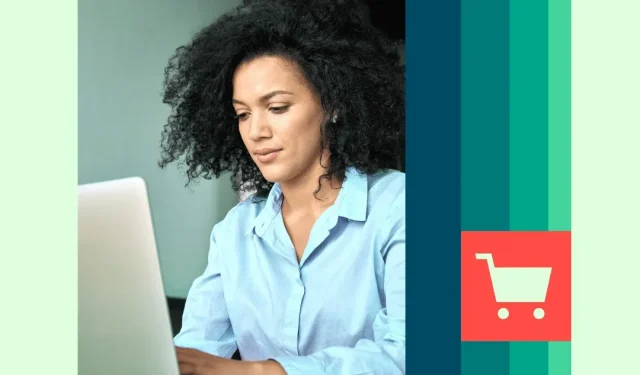
Ви думаєте про продаж на Shopify? Потрібно лише кілька простих кроків, щоб ваш інтернет-магазин почав працювати. Ви отримаєте професійний інтернет-магазин, готовий приймати замовлення в найкоротші терміни!
У цьому покроковому посібнику ми розповімо вам усе, що вам потрібно знати, щоб почати продавати на Shopify. Ми також розглянули, як продавати на таких платформах, як Instagram, Facebook і Pinterest за допомогою Shopify.
Як почати продавати на Shopify за 10 простих кроків
Ймовірно, у вас вже є бізнес-план із уявленням про те, що ви збираєтеся продавати і хто ваша цільова аудиторія для онлайн-продажів. Якщо ви цього не зробите, першим кроком має бути його створення, пошук продуктів і брендинг вашої організації.
В іншому випадку ось як продавати на Shopify за десять простих кроків.
1. Купіть доменне ім’я
Купівля доменного імені є досить важливим кроком. Доменне ім’я схоже на вашу інтернет-адресу. Ви хочете, щоб його було легко запам’ятати і, перш за все, відповідним для вашого бізнесу.
Shopify пропонує безкоштовну URL-адресу, але вона не матиме хорошого рейтингу. Це виглядає так [yourshopifystore.shopify.com], тому він має додатковий недолік, оскільки в URL-адресу вставлено «Shopify».
Коли ви вперше зареєструєтеся в Shopify, вас попросять ввести назву вашого магазину. Потім він використовуватиме назву вашого магазину, щоб створити для вас безкоштовну URL-адресу. Ви можете змінити це після реєстрації:
- Вхід адміністратора Shopify на робочому столі
- Перейдіть до каналів збуту
- Доступ до інтернет-магазину
- Перехід на домени
- Натиснувши посилання Змінити основний домен
- Вибір нового домену зі списку
- Натисніть Зберегти
Виберіть доменне ім’я, яке збігається або близьке до назви вашого бренду. Ваші облікові записи в соціальних мережах також повинні бути схожі на назву вашого бренду. Таким чином клієнти зможуть легко знайти вас в Інтернеті через пошукові системи.
Ви можете придбати доменне ім’я, відвідавши основних реєстраторів, таких як A2 або GoDaddy. Це відносно легко, якщо ніхто не взяв потрібне доменне ім’я. Вам потрібно буде надати платіжну інформацію для цієї транзакції до її завершення, але як тільки це буде зроблено, це доменне ім’я стане вашим!
2. Виберіть і налаштуйте шаблон магазину Shopify.
Ви захочете налаштувати зовнішній вигляд свого інтернет-магазину. На щастя. Shopify пропонує широкий вибір тем, як безкоштовних, так і платних.
Ви можете знайти їх у меню ліворуч у розділі Теми.
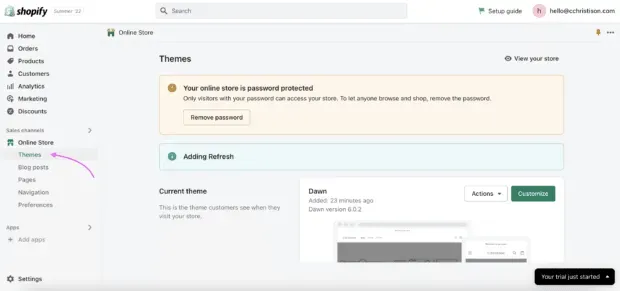
Джерело: Shopify
Ваша тема впорядковує ваш магазин, визначає функції та визначає стиль. Знайдіть час, щоб переглянути доступні теми; різні макети можуть надати вашим клієнтам різні враження.
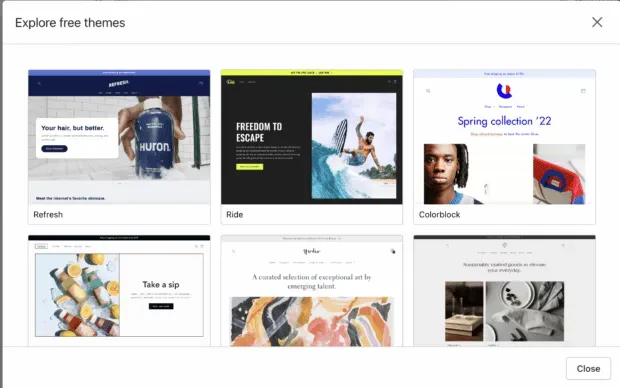
Вибравши тему, ви можете налаштувати вміст, макет і типографіку. Якщо ви натиснете «Налаштувати», ви потрапите на сайт редагування, де ви зможете розпочати створення власного магазину. Налаштовуючи тему, переконайтеся, що все відповідає вашому бренду.
3. Завантажте свій інвентар
Коли у вас є шаблон Shopify Store, настав час завантажити свої продукти. Ви можете зробити це в просторі адміністратора Shopify, у якому ви вже працювали.
Ось як:
1. Перейдіть до «Продукти» в меню зліва.
2. Натисніть Додати продукти
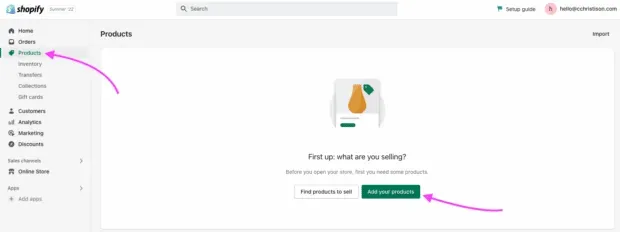
3. Заповніть всю інформацію про продукт і завантажте фотографії.
4. Натисніть «Зберегти».
Завантаження інвентарю вручну може зайняти деякий час, якщо у вас багато предметів. На щастя, ви можете масово завантажити свій інвентар, якщо він є у вашому файлі CVS, у чотири прості кроки:
1. Перейдіть до продуктів у адміністратора Shopify.
2. Натисніть Імпортувати
3. Натисніть «Додати файл», а потім виберіть файл CSV, що містить ваші продукти.
4. Натисніть Завантажити та продовжити
Управління запасами є важливою частиною обслуговування магазину. Постійно оновлюйте сторінки своїх продуктів, щоб розпочати створення успішного магазину електронної комерції.
4. Налаштуйте способи оплати
Коли хтось натискає кнопку купити, він готовий зробити покупку. Ви хочете зробити покупки для своїх клієнтів максимально зручними, щоб не втрачати комісії за транзакції.
Налаштуйте безпечну касу Shopify, щоб приймати замовлення та приймати платежі через свій магазин Shopify. Коли клієнт додає товар у свій кошик, він перевіряє рівень запасів у вашому магазині. Якщо запаси доступні, вони зберігаються для клієнта, доки клієнт не завершить платіж.
Перейдіть на сторінку налаштувань оплати в адміністраторі Shopify, щоб переглянути та змінити налаштування оплати. Додайте банківську інформацію про свій бізнес, щоб у вас було куди переказати кошти.
Звідти ви також можете збирати адреси електронної пошти клієнтів під час процесу оплати, щоб використовувати їх пізніше для маркетингових цілей електронної пошти.
5. Визначте порядок доставки та тарифи доставки.
Перш ніж прийняти своє перше замовлення, ви повинні вирішити, як це замовлення досягне вашого клієнта. Це можна зробити чотирма основними способами:
- Дропшиппінг
- роздрібна доставка
- місцева доставка
- місцевий самовивіз
Дропшиппінг – це коли ви використовуєте постачальника, який зберігає ваші запаси та відправляє ваш продукт. Ви будете платити оптові ціни постачальнику, але ви можете вирішити, скільки ви будете стягувати з відвідувачів вашого сайту.
Дропшиппінг популярний, оскільки він позбавляє вас від витрат на запаси, таких як зберігання або відходи продукту. Ваш постачальник зберігає вашу продукцію в центрі виконання, і ви просто купуєте в нього необхідну кількість. Вони доставляють ваші продукти клієнтам за вас.
Дропшиппінг чудово підходить для людей, які тільки починають, через низькі накладні витрати. Але, у нього є недоліки.
За допомогою дропшиппінгу ви не можете контролювати кількість наявних у вас запасів. Якщо ваш постачальник закінчився, це ваша проблема. Ви також маєте обмежений контроль над брендом, оскільки ви будете залежати від постачальника, який буде брендувати вашу продукцію. І ви не контролюватимете доставку – ваш дропшиппер може відправити одне замовлення з трьох товарів тричі, стягуючи плату за доставку за кожен продукт.
Інший варіант доставки – зробити це самостійно. Таким чином, ви маєте повний контроль над упаковкою, способами доставки та брендингом. Якщо частина вашого бренду полягає в тому, щоб забезпечити гарно оформлений досвід аж до пакування та розпакування, тоді це може бути правильним для вас.
Доставка як роздрібний торговець є більш трудомісткою, ніж дропшиппінг. Вам доведеться самостійно упакувати продукти, скористатися кур’єрською службою доставки, як-от DHL або FedEx, і переконатися, що вартість доставки включена у вашу модель електронної комерції.
Місцева доставка та самовивіз досить легкі. Вам все одно доведеться пакувати продукти та стежити за своїм інвентарем.
З місцевою доставкою збирайте адреси своїх клієнтів і доставляйте пакунки самостійно або скористайтеся місцевою кур’єрською службою. Для місцевого самовивозу дайте своїм клієнтам чіткі інструкції щодо того, як забрати свої пакунки у вас.
6. Додайте сторінки, навігацію та налаштуйте свої параметри.
На лівій панелі меню ви побачите опцію додавання сторінок, навігації та налаштувань. У розділі «Сторінки» додайте додаткові сторінки сайту, які можуть зацікавити ваших клієнтів, наприклад історію вашого бренду в розділі «Про нас».
У розділі Навігація ви можете переконатися, що ваші меню зрозумілі відвідувачам вашого магазину. Ніщо так не зупиняє користувача, як сайт із поганим UX.
Вам потрібно переконатися, що ваш магазин Shopify налаштований на пошукову оптимізацію, що можна зробити в налаштуваннях. Додайте тут назву сторінки та мета-опис. Це те, що відображатиметься на сторінці відповіді пошукової системи (SERP), коли люди шукатимуть вашу компанію. Такі системи, як Google, також використовують це, щоб зіставити ваш магазин із пошуковими термінами, тому обов’язково додайте тут відповідні ключові слова.
У цьому розділі ви можете пов’язати Google Analytics і Facebook Pixel і вирішити, як ви будете збирати дані користувачів. Унизу цієї сторінки ви побачите вікно з повідомленням, що ваш сайт захищено паролем.
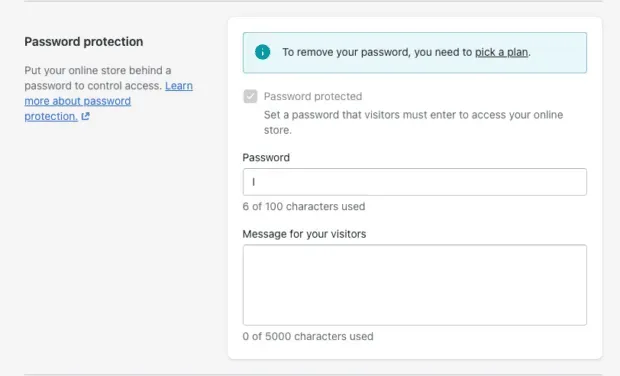
Коли ви будете готові розпочати роботу зі своїм магазином, видаліть свій пароль і натисніть «Вибрати план».
7. Виходьте в прямому ефірі
Виберіть план Shopify! У вашому адміністраторі Shopify є багато точок взаємодії, щоб перейти до їхніх планів. Їм досить легко давати гроші. Але якщо ви трохи заблукали, перейдіть до розділу «Додому» в меню зліва. На панелі вгорі екрана виберіть Вибрати план.
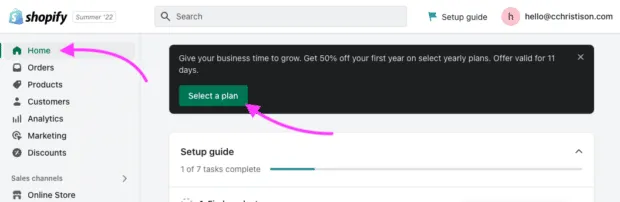
Звідси вам просто потрібно вирішити, який план підходить саме вам.
8. Підключіть свій магазин до облікових записів у соціальних мережах.
Щоб додати свої облікові записи в соціальних мережах до магазину Shopify, виберіть тему, у якій вони вже вбудовані. Ви можете знайти їх, виконавши пошук за запитом «соціальні мережі» в магазині тем.
Або ви можете перевірити, чи підтримується тема, яку ви вже використовуєте, клацнувши нижній колонтитул або область за вашим вибором, а потім у меню праворуч перейдіть до розділу значків соціальних мереж і натисніть «Показати значки соціальних мереж».
Якщо ви хочете підключити свої облікові записи в соціальних мережах до Shopify, щоб продавати через них, див. нижче.
9. Налаштуйте чат-бота Shopify
Коли ваш магазин буде створено, ви захочете інвестувати в чат-бота Shopify. Чат-боти Shopify можуть автоматизувати ваші завдання, заощаджуючи ваш час і гроші.
Спочатку з’ясуйте, який чат-бот підходить для вашого магазину. Ми рекомендуємо наш дочірній чат-бот Heyday , оскільки він працює майже з усіма бізнес-моделями електронної комерції. Крім того, простий у використанні інтерфейс спрощує інтеграцію.
Heyday може дистанційно з’єднати відвідувача сайту з працівниками магазину через чат і відеодзвінки.
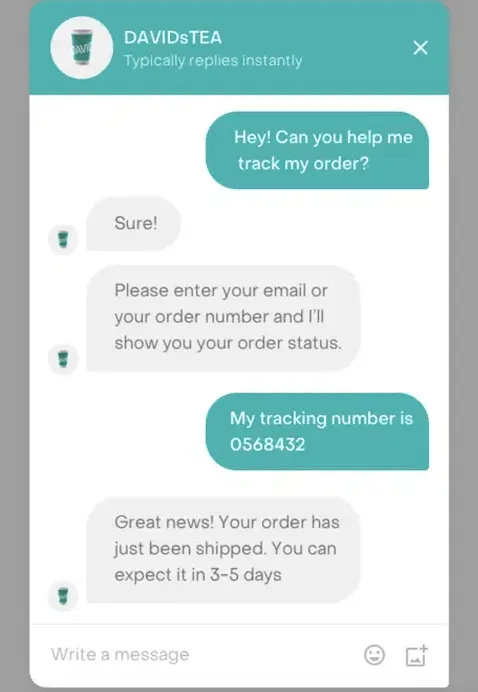
Джерело: Rise
Спробуйте 14-денну безкоштовну пробну версію Heyday
10. Інтегруйте Hootsuite
Ваш останній крок значно полегшить вам життя під час керування магазином. Інтегруйте Hootsuite у свій магазин Shopify за допомогою Shopview. Ви зможете легко ділитися продуктами з вашого магазину в соціальних мережах.
Чи знаєте ви, що ви можете продавати через свій магазин Shopify безпосередньо на багатьох платформах соціальних мереж? Це дозволяє вам продавати та продавати товари там, де ваші клієнти вважають за краще робити покупки.
Як продавати на Facebook за допомогою Shopify
Продавати на Facebook за допомогою Shopify легко; Є кілька простих кроків, щоб потрапити туди.
Переконайтеся, що ви адміністратор свого Facebook Business Manager.
Щоб продавати на Facebook за допомогою Shopify, ви повинні мати рекламний обліковий запис Facebook і бути адміністратором свого Facebook Business Manager. Під керівництвом вашого бізнес-менеджера Facebook ви повинні володіти сторінкою свого бренду у Facebook. Вам знадобляться ці облікові записи, щоб підключитися до вашого каналу Facebook у Shopify.
Налаштуйте канал Facebook у Shopify
По-перше, вам потрібно буде ввійти у свій магазин Shopify на комп’ютері. Потім перейдіть на сторінку адміністратора Shopify.
- Натисніть Налаштування
- Натисніть «Відвідайте Shopify App Store».
- Пошук у Facebook
- Натисніть Додати канал
- Виберіть функцію, яку потрібно встановити (наприклад, Facebook Shop), і натисніть «Почати налаштування».
- Натисніть Підключити обліковий запис
- Увійдіть до свого облікового запису Facebook
- Дотримуйтесь інструкцій, щоб підключити ресурси Facebook, необхідні для налаштування.
- Прийняти умови
- Натисніть Завершити налаштування.
Почніть продавати та маркетинг на Facebook
Ваша категорія продукту буде автоматично завантажена у ваш магазин Facebook, коли ви встановите функцію Shopify для магазину Facebook. Отже, все, що вам потрібно зробити, це рекламувати та продавати свою продукцію на Facebook!
Що робити, якщо я вже створив магазин у Facebook?
Якщо ви вже створили свій магазин у Facebook, це не проблема. Ви можете легко інтегрувати Shopify у свій магазин, дотримуючись наведених вище інструкцій.
Ось як налаштувати свій магазин у Facebook через Meta замість Shopify.
Як продавати в Instagram за допомогою Shopify
Є кілька речей, які вам потрібно зробити, щоб продавати в Instagram за допомогою Shopify.
Переконайтеся, що ваша бізнес-сторінка Facebook пов’язана з вашим професійним обліковим записом Instagram.
Meta володіє Facebook і Instagram. Щоб інтегрувати магазин Shopify з обліковим записом Instagram, переконайтеся, що ваша бізнес-сторінка Facebook підключена до вашого професійного облікового запису Instagram.
Дізнайтеся, як перетворити свій особистий обліковий запис Instagram на професійний тут.
Налаштуйте канал Facebook
Виконайте наведені вище дії, щоб установити канал Facebook у свій обліковий запис Shopify.
Встановіть функцію магазину Instagram
Після того, як ви інтегрували канал Facebook у свій обліковий запис Shopify, вам потрібно встановити функцію магазину Instagram. Перейдіть на сторінку адміністратора Shopify.
- У налаштуваннях перейдіть до програм і каналів продажів.
- Натисніть Facebook
- Натисніть Відкрити канал продажів.
- Натисніть Огляд
- У розділі Instagram Shopping натисніть «Налаштувати», щоб почати.
- Підключіть свої облікові записи Facebook до каналу продажів Facebook, якщо ви цього ще не зробили.
- Прийміть положення та умови, а потім натисніть Запит на схвалення.
- Зачекайте, поки Facebook перевірить ваші продукти (це може зайняти 24-48 годин).
Почніть продавати!
Тепер ви готові почати продавати в Instagram! Інста-експерти Hootsuite зібрали кілька чіт-кодів, щоб ви могли робити покупки в Instagram (що робити, щоб продавати більше).
Як продавати на Pinterest за допомогою Shopify
Продавати на Pinterest за допомогою Shopify неймовірно легко. Крім того, він може представити ваші продукти 400 мільйонам користувачів Pinterest.
Додайте канал продажів Pinterest до свого магазину Shopify
По суті, все, що вам потрібно зробити, щоб продавати продукти на Pinterest, це додати канал продажів Pinterest до свого магазину.
- Переконайтеся, що ви ввійшли у свій обліковий запис Shopify
- Перейдіть у програму Pinterest
- Натисніть Додати програму
- Дотримуйтесь інструкцій, щоб установити програму Pinterest на Shopify
Після встановлення піни для всіх ваших продуктів на Pinterest, які можна придбати, стають доступними. Це означає, що користувачі можуть переглядати Pinterest і купувати ваші продукти. Shopify подбає про синхронізацію даних для цих покупок за вас.
Ви вручну додали теги Pinterest?
Якщо ви вручну додали теги Pinterest до свого облікового запису Shopify, їх потрібно видалити перед інтеграцією програми Pinterest Shopify. Не хвилюйтеся, ви можете додати їх знову пізніше.
Експерти Hootsuite Pinterest розробили перевагу для вашої стратегії покупок у Pinterest.
Часті запитання про продаж на Shopify
Що ви можете продавати на Shopify?
На Shopify ви можете продавати продукти та послуги (цифрові та фізичні), якщо вони відповідають цінностям Shopify і не є незаконними.
У Політиці прийнятного використання Shopify зазначено, що вони вірять у «вільний і відкритий обмін ідеями та продуктами». Стверджуючи, що цей вільний і відкритий обмін є ключовим принципом комерції, однак «деякі види діяльності несумісні з місією Shopify щодо покращення комерції для кожен».
Ці дії включають такі речі, як жорстоке поводження з дітьми, незаконні речовини та послуги терористичних організацій. Якщо ви намагаєтеся монетизувати, скажімо, свої шаблонні стратегії в соціальних мережах або домашні пироги вашої бабусі, у вас, напевно, все добре. Хіба що бабуся використовує дикорослі інгредієнти.
Чому вам варто продавати на Shopify?
Shopify недарма є однією з найбільших платформ електронної комерції. Вони можуть похвалитися низкою доступних цінових планів для магазинів будь-якого розміру та простим у використанні сервером. Це привабливий вибір для власників магазинів із будь-яким набором цифрових навичок.
Shopify може масштабуватися в міру розвитку вашого бізнесу. У них є ціла екосистема цифрових інструментів, які можна інтегрувати у ваш магазин, наприклад чат-боти, які допомагають із запитами щодо обслуговування клієнтів.
Скільки коштує продавати на Shopify?
Ціни на пакети варіюються від 38 доларів США на місяць для базового плану Shopify, 99 доларів США на місяць для плану Shopify і до 389 доларів США на місяць для розширеного плану. Отже, скільки коштуватиме продаж на Shopify, залежить від вас і від обраного плану.
З огляду на це, якщо ви підпишетеся на безкоштовну 14-денну пробну версію (як я зробив), Shopify може запропонувати вам 50% знижку на перший рік.
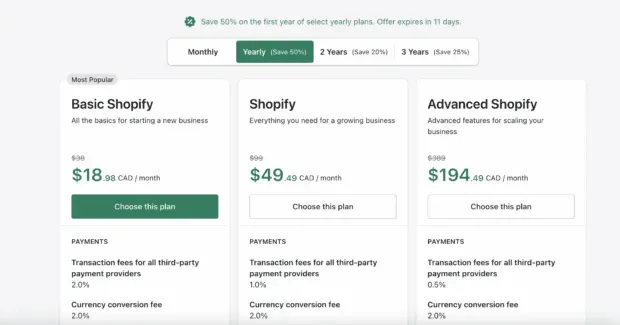
Однак існують інші витрати, пов’язані з продажем на Shopify. Якщо вам цікаво, скільки саме коштує продаж на Shopify, вам потрібно розрахувати свої витрати. Це може бути ваш рахунок за Інтернет, ціна вашої упаковки, вартість доставки, вартість вашого бренду або ваші рекламні зусилля.
Як почати продавати на Shopify?
Якщо ви виконали кроки з першого по восьмий у розділі «8 кроків, щоб почати продавати на Shopify» вище, вітаємо! Ваш магазин запущений і готовий почати продавати на Shopify.
Тепер настав час просувати свій бренд і рекламувати свої продукти чи послуги, щоб ви могли отримати свій перший продаж. Переконайтеся, що ви дотримуєтеся вказівок щодо соціальної комерції, щоб отримати найкращі результати.
Чи можу я продавати на Shopify через платформи соціальних мереж?
Так! Ви можете продавати товари у своїх соціальних мережах, таких як Facebook, Instagram і Pinterest. Клієнти можуть переглянути ваші продукти, а потім оформити замовлення безпосередньо в додатках. І створити свої магазини легко; див. інструкції вище.
Взаємодійте з покупцями в соціальних мережах і перетворюйте розмови клієнтів на продажі за допомогою Heyday, нашого спеціального чат-бота зі штучним інтелектом для роздрібної торгівлі через соціальні мережі. Забезпечте клієнтам 5-зірковий досвід – у масштабі.
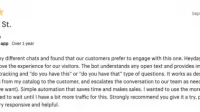
Залишити відповідь